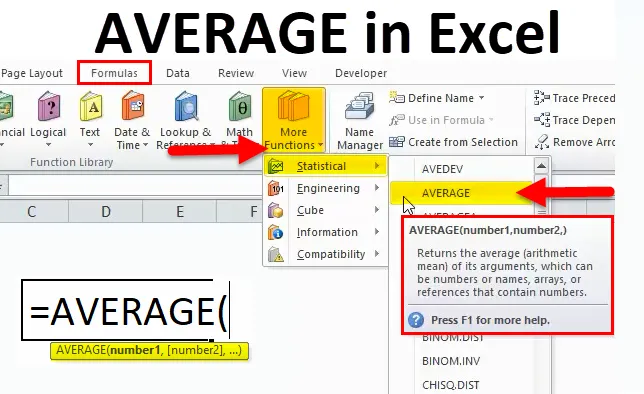
AVERAGE-funktion (innehållsförteckning)
- AVERAGE i Excel
- AVERAGE Formel i Excel
- Hur använder man AVERAGE-funktionen i Excel?
AVERAGE i Excel
- AVERAGE-funktion: Det är en inbyggd funktion i Excel som kategoriseras under Statistiska funktioner. Det används som kalkylblad och VBA-funktion i Excel
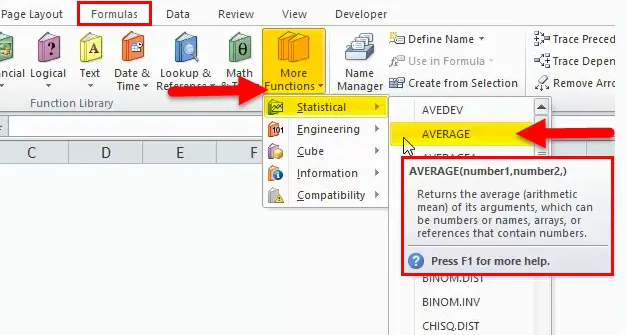
- Enligt den matematiska definitionen beräknas aritmetiskt medelvärde eller medelvärde genom att lägga till siffror tillsammans och sedan dela det totala antalet med medelvärden.
- Den mest använda funktionen i en finansiell och statistisk domän, där det kommer att vara till hjälp att analysera en genomsnittlig omsättning och intäkter för ett företag
- Det är enkelt och enkelt att använda Excel-funktionen med få argument
Definition
AVERAGE: Beräkna det aritmetiska medelvärdet eller genomsnittet för en given uppsättning argumenter
AVERAGE Formel i Excel
Nedan är AVERAGE-formeln:
Formeln eller syntaxen för en medelfunktion är:
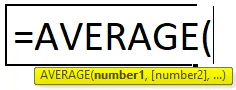
Var
Nummer1: Numeriska värden som vi vill hitta genomsnittet för, första argumentet är obligatoriskt och det krävs. efterföljande argument är valfria dvs. (från nummer 2 och framåt)
Argument kan ges som nummer eller cellreferenser eller intervall
Upp till 255 nummer kan läggas till
Hur använder man AVERAGE-funktionen i Excel?
AVERAGE-funktionen är mycket enkel att använda. Låt oss nu se hur du använder AVERAGE-funktionen i Excel med hjälp av några exempel.
Du kan ladda ner denna AVERAGE-funktion Excel-mall här - AVERAGE-funktion Excel-mallAVERAGE i Excel - Exempel # 1
AVERAGE Beräkning för en uppsättning siffror
Med hjälp av funktionen Genomsnitt måste jag ta reda på ett genomsnitt av givna siffror i cellen
Låt oss använda genomsnittsfunktion i cell "C12". Välj cellen "C12" där en medelfunktion måste tillämpas
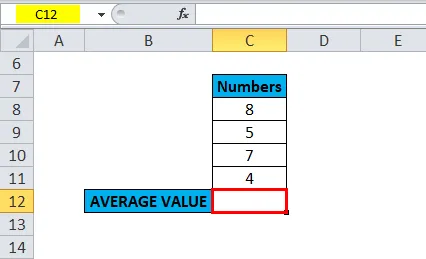
Klicka på infoga funktionsknappen (fx) under formelverktygsfältet, en dialogruta kommer att visas. Skriv nyckelordet “AVERAGE” i sökningen efter en funktionsruta, en AVERAGE-funktion visas i välj en funktionsruta. Dubbelklicka på en AVERAGE-funktion.
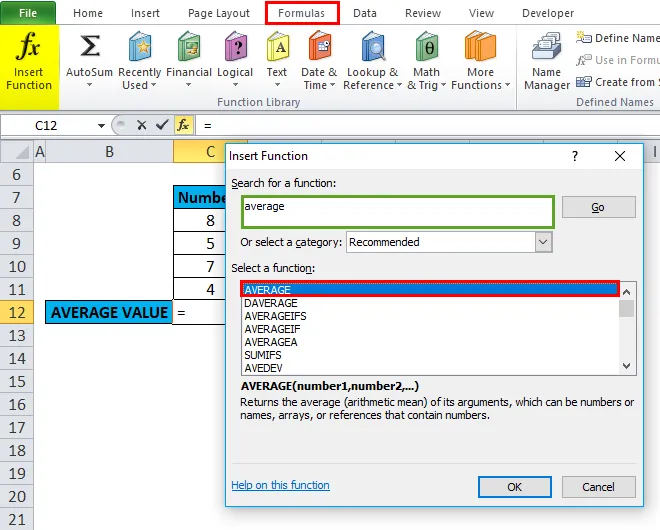
En dialogruta visas där argument för genomsnittsfunktion måste fyllas eller matas in = = Genomsnitt (Nummer1, (Nummer 2) …) Du kan ange siffrorna direkt i nummerargumenten som finns i cellerna C8 TILL C11.
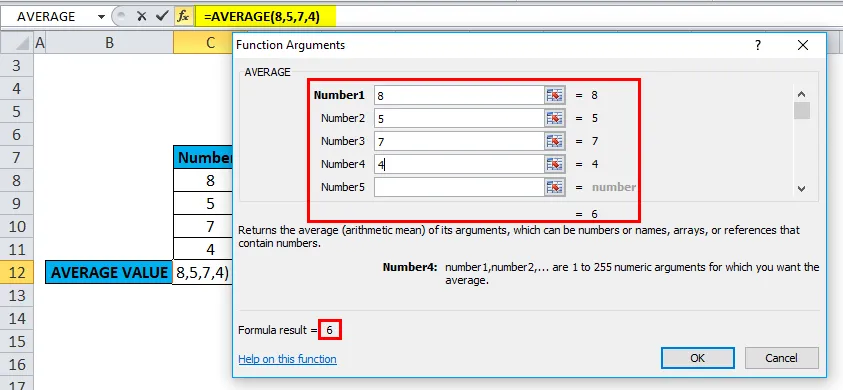
Klicka på ok efter att ha angett alla siffror.
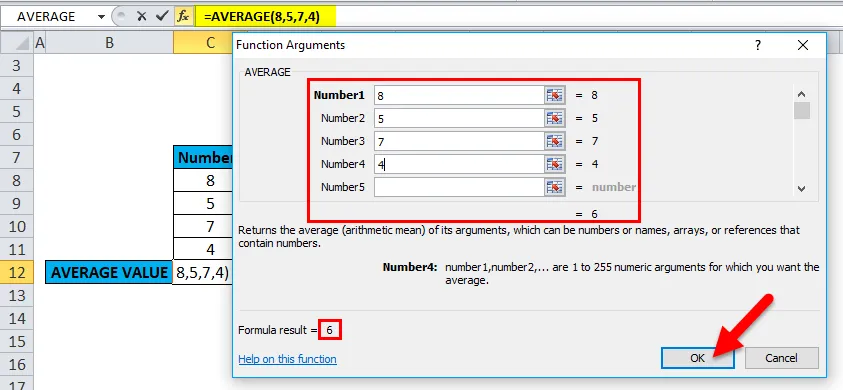
ie = AVERAGE (8, 5, 7, 4) returnerar 6 som resultat.
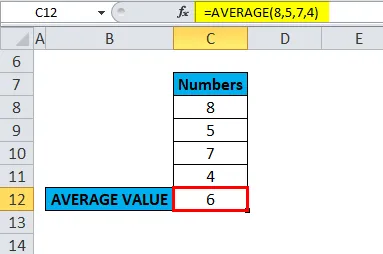
AVERAGE i Excel - Exempel # 2
För att beräkna AVERAGE för data för rader och kolumner
A) Medelfunktion för kolumnintervall
I det nedan nämnda exemplet innehåller tabellen ämnesmärken eller poäng för en student i kolumn C (C19 TILL C24 är kolumnområdet)
Med hjälp av medelfunktion måste jag ta reda på en genomsnittlig poäng för en student inom det kolumnområdet (C19 TILL C24 är kolumnområdet). Låt oss använda genomsnittsfunktion i cell "C25". Välj cellen "C25" där en medelfunktion måste tillämpas.
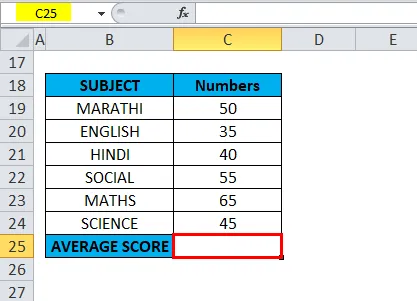
Klicka på infoga-funktionsknappen (fx) under formelverktygsfältet, dialogrutan visas, skriv nyckelordet ”AVERAGE” i sökningen efter en funktionsruta, en AVERAGE-funktion visas i välj en funktionsruta. Dubbelklicka på en AVERAGE-funktion
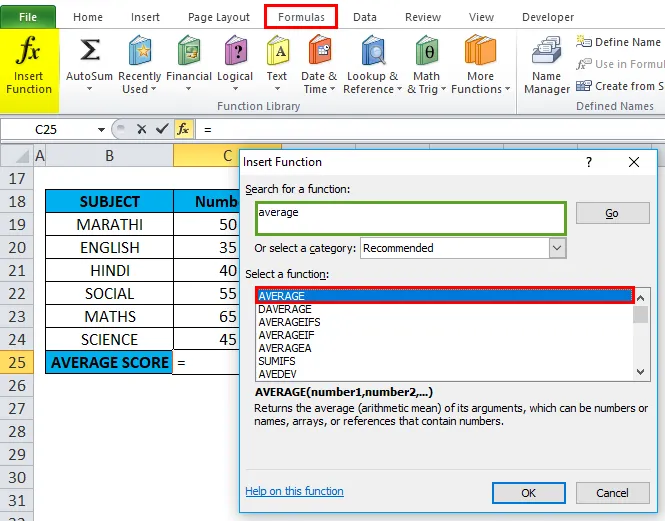
En dialogruta visas där argument för AVERAGE-funktion måste fyllas eller anges dvs. = Genomsnitt (Nummer1, (Nummer 2) …).
Här måste vi ange kolumnområdet i argumentet Number1, klicka in i cell C19 så ser du den markerade cellen och välj sedan cellerna till C24. Så att kolumnområdet kommer att väljas, dvs C19: C24. Klicka på ok när du har angett kolumnintervallet.
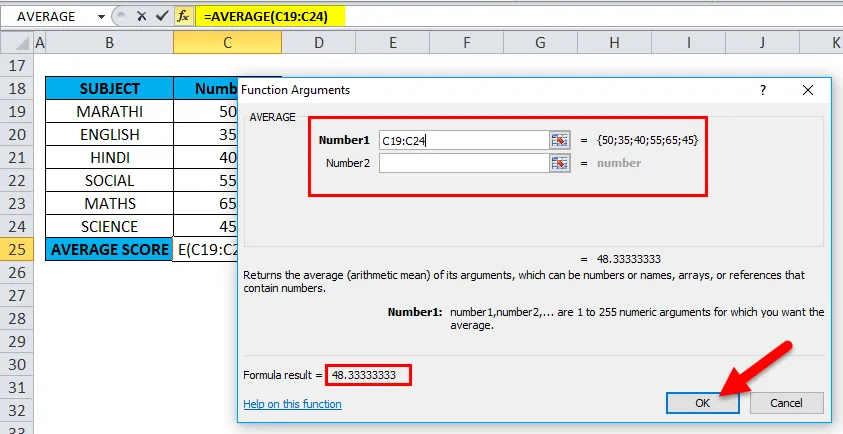
ie = AVERAGE (C19: C24) returnerar 48.33333333 som resultat. Det genomsnittliga ämnesresultatet är 48.33333333

B) Medelfunktion för radintervall
I det nedan nämnda exemplet innehåller tabellen ämnesmärken eller poäng för en elev i en rad nummer 19 dvs poäng eller siffrorad (F19 TILL K19 är radintervallet)

Med hjälp av medelfunktion måste jag ta reda på en genomsnittlig poäng för en elev i det radområdet (F19 TILL K19). Låt oss använda medelfunktionen i cell " L19". Välj cellen "L19". där en medelfunktion måste tillämpas.
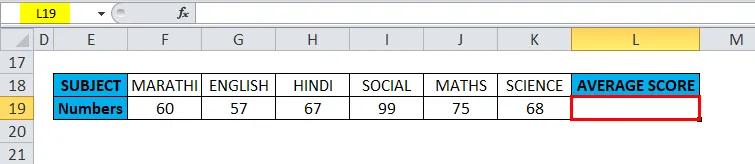
Klicka på infoga funktionsknappen (fx) under formelverktygsfältet, en dialogruta kommer att visas. Skriv nyckelordet “AVERAGE” i sökningen efter en funktionsruta, en AVERAGE-funktion visas i välj en funktionsruta. Dubbelklicka på en AVERAGE-funktion.
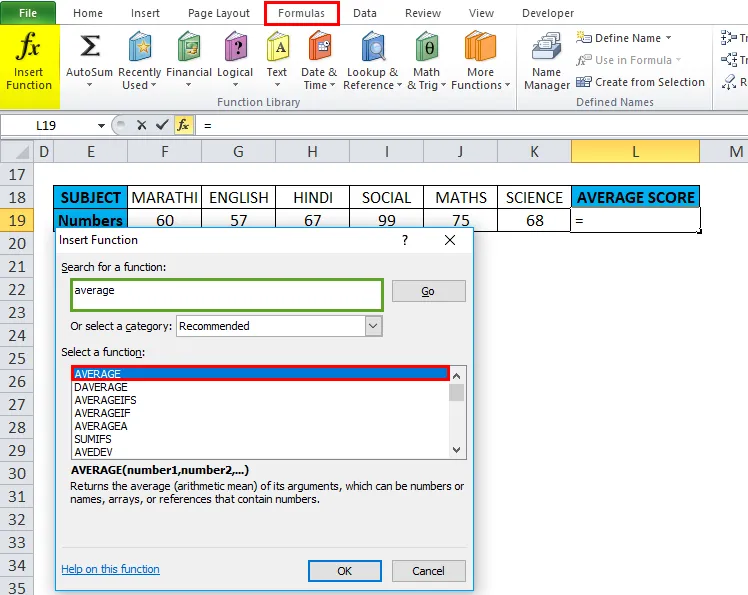
En dialogruta visas där argument för AVERAGE-funktion måste fyllas eller anges dvs. = Genomsnitt (Nummer1, (Nummer 2) …).
Här måste vi ange argumentet Number1. Så klickar du in i cell F19 så ser du den markerade cellen och välj sedan cellerna till K19. Så att radområdet kommer att väljas, dvs. F19: K19. Klicka på ok efter att ha angett radområdet.
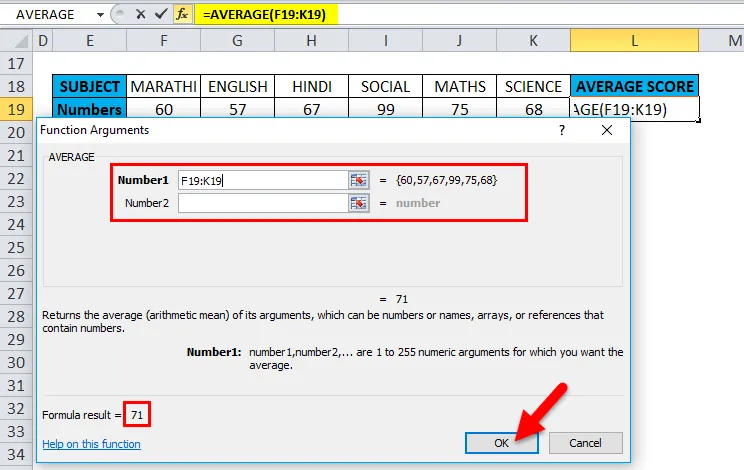
ie = AVERAGE (F19: K19) returnerar 71 som resultat. Det genomsnittliga ämnesresultatet är 71
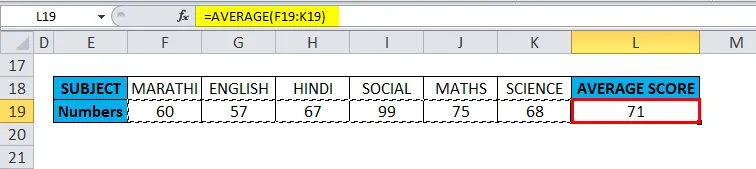
AVERAGE i Excel - Exempel # 3
För att beräkna AVERAGE-tid
Medelfunktion hjälper dig att beräkna den genomsnittliga tiden som inkluderar timmar, minuter och sekunder för ett maratonlopp
I tabellen nedan innehåller den en tidsdata för de tre bästa åkarna, dvs tid som de tagit för att avsluta loppet. (i timmar, minuter och sekunder format)
Med hjälp av medelfunktion måste jag ta reda på genomsnittlig tid. Låt oss tillämpa medelfunktion i cell "I10". Välj cellen "I10". där medelfunktionen måste tillämpas.
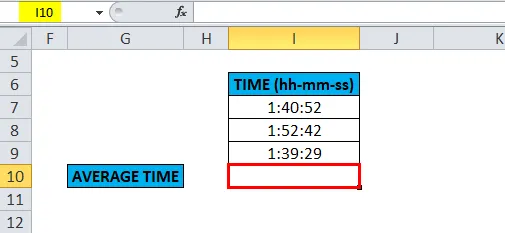
Klicka på infoga funktionsknappen (fx) under formelverktygsfältet, en dialogruta kommer att visas. Skriv nyckelordet “AVERAGE” i sökningen efter en funktionsruta, en AVERAGE-funktion visas i välj en funktionsruta. Dubbelklicka på AVERAGE-funktionen.
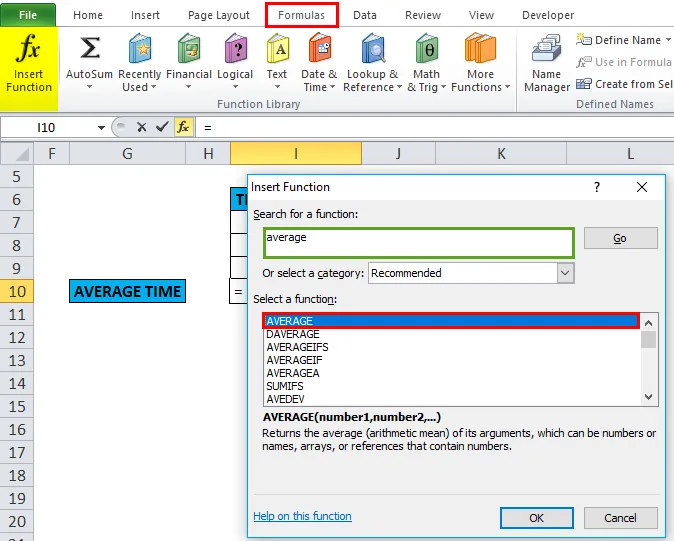
En dialogruta visas där argument för AVERAGE-funktion måste fyllas eller anges dvs. = Genomsnitt (Nummer1, (Nummer 2) …).
Här måste vi ange Number1-argumentet. Så klicka in i cell I7 så ser du den markerade cellen och välj sedan cellerna till I9. Så det kolumnområdet kommer att väljas, dvs I7: I9. Klicka på ok när du har angett kolumnintervallet.

ie = AVERAGE (I7: I9) returnerar 1:44:21 som resultat. Det genomsnittliga tidsvärdet är 1:44:21
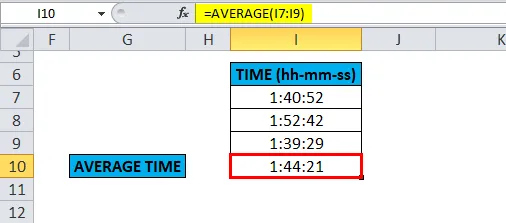
Saker att komma ihåg
- Celler som innehåller booleska operatörer, textsträngar, SANT, FALSE och tomma eller tomma celler kommer att ignoreras (Obs : det ignorerar inte cellerna med värdet noll)
- Om något av det medföljande argumentet matas in direkt, om det inte kan tolkas som numeriska värden, ger det #VÄRDE! fel G. = AVERAGE ("Två", "Fem", "Sex")
- Om något av de medföljande argumentet är argument är icke-numeriska ger det # DIV / 0! Fel
- AVERAGE-funktion skiljer sig från AVERAGE En funktion, där en AVERAGE-funktion används för att hitta ett genomsnitt av celler med alla data, dvs. textvärden, siffror och Boolean
- AVERAGE-funktionen är inte begränsad för att hitta medelvärdet för ett tabellområde eller radintervall eller kolumnintervall eller icke-angränsande celler. Du kan ange enskilda celler i talargument för att få önskade resultat.
Rekommenderade artiklar
Detta har varit en guide till Excel AVERAGE-funktion. Här diskuterar vi AVERAGE-formeln och hur man använder en AVERAGE-funktion i Excel tillsammans med praktiska exempel och nedladdningsbar Excel-mall. Du kan också gå igenom våra andra föreslagna artiklar -
- Användning av Excel RAND-funktion
- Exempel på Scrollbar i Excel
- Guide till Excel NPV-funktion
- Hur använder man MID-funktion?